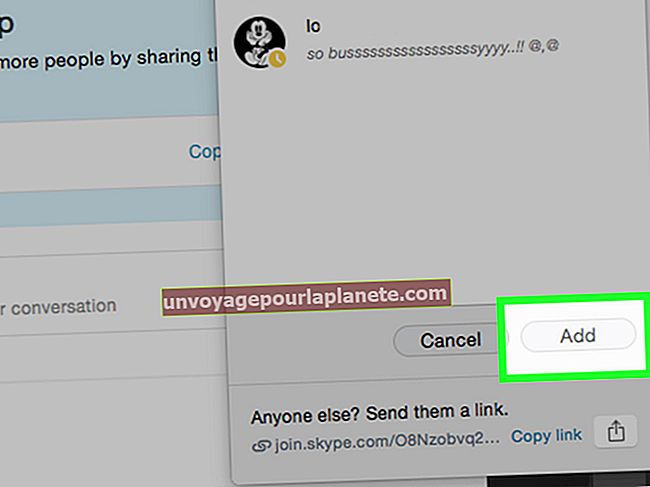வெரிசோன் FiOS உடன் இரண்டாவது திசைவி அமைப்பது எப்படி
வெரிசோன் ஃபியோஸ் என்பது உங்கள் வீட்டு கேபிள், தொலைபேசி மற்றும் இணையத்திற்கான ஃபைபர்-ஆப்டிக் சேவையாகும். இந்த சேவை ஃபைபர்-ஆப்டிக் கேபிளை இயக்கும் வேறு எந்த வீட்டு இணையத்திற்கும் ஒத்ததாக இருக்கிறது, இது மிக விரைவான இணைய விருப்பமாகும். FiOS ஒரு திசைவியை இயக்கும் வயர்லெஸ் இணையத்தை வழங்குகிறது. திசைவி கடின வரியுடன் இணைக்கப்பட்டுள்ளது, மேலும் இது வயர்லெஸ் சமிக்ஞையை கடத்துகிறது.
இரண்டாவது திசைவி ஏன் சேர்க்க வேண்டும்?
இரண்டாவது திசைவிக்கான காரணம் பெரும்பாலும் இருப்பிடம் அடிப்படையில் பாதுகாப்பு அல்லது தேவை. எடுத்துக்காட்டாக, ஒரு வணிகமானது பொது பயன்பாட்டிற்காக ஒற்றை திசைவி அணுகல் புள்ளியையும் வணிக பயன்பாட்டிற்கு மட்டுமே நோக்கம் கொண்ட பாதுகாப்பான பிணையத்திற்கும் இரண்டாவது பயன்படுத்தலாம். இந்த முறையைப் பயன்படுத்தும் ஒரு பொதுவான வணிக வகை காபி கடை. ஒரு பொது நூலகம் ஒரு வணிகமல்ல, ஆனால் அது இதேபோல் செயல்படும்.
ஒரு பெரிய இடத்தில் பிணையத்தைப் பயன்படுத்துவது முழு கட்டடத்திலும் வலுவான சமிக்ஞை அணுகப்படுவதை உறுதிசெய்ய இரண்டாவது திசைவிக்கு அழைப்பு விடுக்கலாம். அந்த நெட்வொர்க்குடன் பல ரவுட்டர்களை இணைக்கும்போது ஒரு வலுவான சமிக்ஞை மற்றும் ஒரே நெட்வொர்க்கிற்கு அணுகலை வழங்க ஒரு ஹோட்டல் கட்டிடம் முழுவதும் பல ரவுட்டர்களைப் பயன்படுத்தலாம்.
ஒரு வீட்டில், இரண்டாவது திசைவி வைத்திருப்பது பொதுவானதல்ல, ஆனால் சில வீடுகளுக்கு மேம்பட்ட திறன்கள் தேவைப்படலாம். தனிப்பட்ட காரணங்களுக்காக அவர்கள் இரண்டு நெட்வொர்க்குகளாக பிரிக்க விரும்பலாம். ஒரு குடும்ப உறுப்பினர் கனமான தரவைப் பயன்படுத்துகிறார் மற்றும் பாதுகாப்பு மேம்படுத்தல் தேவைப்பட்டால், அவர் ஒரு தனி திசைவியை இயக்க முடியும்.
ஆரம்ப வெரிசோன் வயர்லெஸ் திசைவி அமைப்பு
உங்கள் முதல் திசைவியை அமைப்பதன் மூலம் தொடங்கவும். திசைவியின் வண்ண-குறியிடப்பட்ட துறைமுகத்தில் மஞ்சள் ஈதர்நெட் தண்டு செருகவும், இலவச முடிவை உங்கள் சுவரில் ஈதர்நெட் கடையின் செருகவும். வயர்லெஸ் சிக்னலை செயல்படுத்த திசைவியை சக்தியில் செருகவும்.
கிடைக்கக்கூடிய நெட்வொர்க்குகளைக் கண்டறிய கணினியைத் திறந்து உங்கள் வைஃபை அமைப்புகளை அணுகவும். வயர்லெஸ் அமைப்புகள் உங்கள் திசைவியின் பின்புறத்தில் எழுதப்பட்டுள்ளன. நெட்வொர்க் இவ்வாறு காட்டப்பட வேண்டும் ESSID நீங்கள் கடவுச்சொல்லைப் பயன்படுத்தலாம் WPA2. இது தற்காலிக நெட்வொர்க்கில் உங்களைத் தொடங்குகிறது.
வலை உலாவியைத் திறந்து பார்வையிடவும் activatemyfios.verizon.net அமைவு செயல்முறையை உள்ளிட. உங்கள் நெட்வொர்க் பெயர், கடவுச்சொல் மற்றும் எந்த தனிப்பயன் அமைப்புகளையும் நீங்கள் அமைப்பீர்கள்.
இரண்டாம் நிலை திசைவி அமைப்பு
இரண்டாம் நிலை திசைவி உங்கள் வயர்லெஸ் திறன்களை நீட்டிக்கிறது. ஒரே நேரத்தில் பல பயனர்கள் செயலில் இருக்கும் பிஸியான நெட்வொர்க்கில் இது மிகவும் பயனுள்ளதாக இருக்கும். நீங்கள் நெட்ஜியர் ரவுட்டர்களை வெரிசோன் ஃபியோஸுடன் இணைக்கலாம் அல்லது விரும்பினால் மற்றொரு பிராண்டைப் பயன்படுத்தலாம். இரண்டாவது FiOS திசைவியைப் பயன்படுத்துவது எளிதான அணுகுமுறையாகும், ஆனால் பிற பிராண்டுகள் ஒரு பணித்திறனுடன் இணக்கமாக இருக்கும்.
உங்களிடம் வேறு பிராண்ட் இருந்தால், வெரிசோன் நெட்வொர்க்குடன் பொருந்த ஐபி அமைக்க வேண்டும். உங்கள் கணினிக்கும் முதன்மை FiOS திசைவிக்கும் இடையில் ஈத்தர்நெட் தண்டு இணைக்கவும். தேர்வு செய்யவும் ஓடு தொடக்க மெனுவிலிருந்து தட்டச்சு செய்க சி.எம்.டி.. கட்டளை வரியில் சாளரத்தைத் தூண்டுவதற்கு Enter ஐ அழுத்தவும். வகை ipconfig, பின்னர் மீண்டும் உள்ளிடவும்.
கேட்வே மற்றும் சப்நெட் மாஸ்கை எழுதுங்கள் அல்லது ஸ்கிரீன்-ஷாட் செய்யுங்கள். முதன்மை திசைவியிலிருந்து ஈத்தர்நெட் முடிவை அகற்றி, இரண்டாவது திசைவிக்கு செருகவும். உங்கள் FiOS திசைவியின் பின்புறத்தில் எழுதப்பட்ட ஐபி முகவரியைக் கவனியுங்கள். இதை இணைய உலாவியில் உள்ளிடவும்.
அமைப்புகளைத் திறக்க உங்கள் பயனர்பெயர் மற்றும் கடவுச்சொல்லை உள்ளிடவும். நிலையான ஐபி முகவரியை அமைக்க தேர்வு செய்யவும். இதன் பொருள் இது FiOS திசைவியின் முதன்மை ஐபியில் தலையிடாது. உங்கள் பதிவுசெய்யப்பட்ட நுழைவாயில் மற்றும் சப்நெட் மாஸ்க் தகவலில் எழுதுங்கள். ஐபி முகவரிக்கு, ஃபியோஸ் வெரிசோன் திசைவி ஐபியுடன் பொருந்த 192.168.1.1 ஐப் பயன்படுத்தவும். அமைப்புகளைப் பயன்படுத்துங்கள்.
புதிய கணினியை மீண்டும் துவக்கவும்
உங்கள் கணினி மற்றும் இரண்டு திசைவிகளையும் மூடு. எல்லாம் சரியாக இணைக்கப்பட்டுள்ளதா என்பதை உறுதிசெய்து, எல்லாவற்றையும் மீண்டும் துவக்கவும். மாற்றங்கள் நடைமுறைக்கு வர வேண்டும் மற்றும் இரண்டாவது திசைவி பிணையத்தின் நீட்டிப்பாக செயல்படும். இது நெட்வொர்க்கில் அனுமதிக்கப்பட்ட பயனர்களின் எண்ணிக்கையை அதிகரிக்கிறது மற்றும் வீடு அல்லது கட்டிடத்தில் வேறு இடத்தில் வைக்கப்பட்டால் உங்கள் ஒட்டுமொத்த வரம்பை அதிகரிக்கும்.